Táboa de contidos
O artigo mostra como abrir e ver o calendario compartido en Outlook no teu escritorio e como importar un ficheiro iCal exportado desde outra aplicación ao teu Outlook.
No artigo anterior, discutimos diferentes formas de compartir o calendario de Outlook con outras persoas. Mirando desde outro ángulo: se alguén compartiu un calendario contigo, como o abres en Outlook? Existen algúns métodos para ver un calendario compartido en Outlook no teu escritorio:
Nota. Este tutorial céntrase na aplicación Outlook de escritorio instalada localmente no teu ordenador. Se está a usar Outlook na web (OWA) ou Outloook.com, as instrucións detalladas están aquí: Como abrir un calendario compartido en Outlook Online.
Engadir un calendario compartido na organización
Cando se comparte un calendario na mesma organización, pódese engadir a Outlook cun só clic. Simplemente abre a invitación para compartir que che enviou o teu compañeiro e fai clic no botón Aceptar na parte superior.

O calendario aparecerá no teu Outlook baixo Calendarios compartidos :

Ver o calendario compartido fóra da organización
O proceso de aceptación dunha invitación para compartir o calendario por parte dunha persoa externa é un pouco diferente , pero aínda así é moi sinxelo no caso de que utilices Outlook para Office 365 ou teñas unha conta de Outlook.com.
- Na invitación para compartir, fai clic en Aceptar e vercalendario .
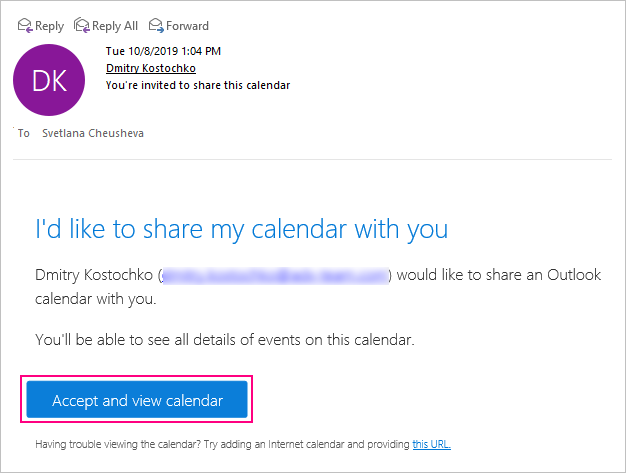

O calendario compartido aparecerá en Outros calendarios en Outlook.com como se mostra na seguinte captura de pantalla ou en Calendarios de persoas en Outlook na web. En Outlook de escritorio, podes atopalo en Calendarios compartidos .
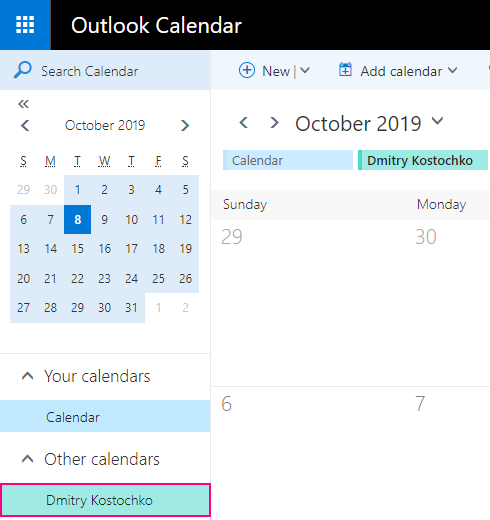
Nota. Se tes problemas para ver o calendario ou se comparte con alguén que non teña unha conta de Microsoft, utiliza a ligazón ICS para abrir o calendario noutra aplicación. Para obter a ligazón, fai clic co botón dereito na ligazón " este URL " na parte inferior da invitación e, a continuación, selecciona Copiar enderezo da ligazón (ou o comando equivalente) no menú contextual.

Consello. Se queres enviar unha invitación para compartir o calendario a alguén dentro ou fóra da túa organización, consulta Como compartir o calendario de Outlook .
Abrir o calendario compartido dun compañeiro de traballo sen invitación
Para ver un calendario que pertence a alguén da túa empresa, en realidade non precisas unha invitación xa que o nivel de acceso de visualización ofrécese a todos os usuarios internos de forma predeterminada (aínda que o teu administrador ou persoas de TI poden cambialo).
Aquí están os pasos paraengade un calendario compartido a Outlook:
- Desde o teu cartafol Calendario , vai á pestana Inicio > Xestionar calendarios grupo, e fai clic en Engadir calendario > Abrir calendario compartido .



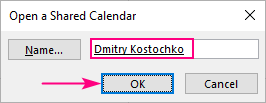
Isto é! O calendario do teu compañeiro engádese ao teu Outlook en Calendarios compartidos :

Notas:
- Se un o usuario interno compartiu o seu calendario directamente contigo, o calendario abrirase cos permisos que proporcionou; se non, cos permisos definidos para a túa organización.
- Para abrir un calendario que pertenza a un usuario externo , necesitarás unha invitación ou unha ligazón .ics.
Engadir un calendario de Internet a Outlook
Se tes unha ligazón ICS a un calendario que outra persoa comparte publicamente, podes subscribirte a ese calendario público para velo no teu Outlook e recibir todas as actualizacións automaticamente. Así é como:
- Abre o teu calendario de Outlook.
- Na pestana Inicio , no grupo Xestionar calendarios e fai clic en Engadir calendario > De Internet...


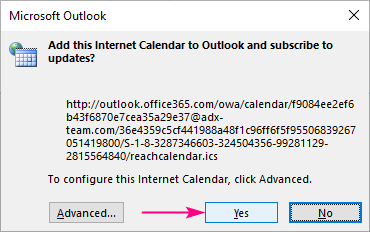
Dentro dun momento, o calendario de Internet aparecerá en Outros calendarios no teu Outlook:
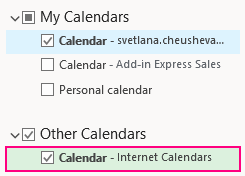
Consello. Se tes curiosidade sobre como publicar o teu calendario de Outlook en liña, as instrucións paso a paso están aquí: Publicar o calendario en Outlook na web e Outlook.com.
Importar ficheiro iCalendar a Outlook
Nalgúns casos, pode querer importar eventos do teu outro calendario a Outlook para evitar o problema de volver crear todas as túas citas desde cero. En vez diso, exporta o calendario desde outra aplicación (por exemplo, o calendario de Google) ou outra conta de Outlook como ficheiro ICS e despois importa ese ficheiro a Outlook.
Nota. Estás importando só unha instantánea dos eventos actuais. O calendario importado non se sincronizará e non recibirás actualizacións automáticas.
Para importar un ficheiro iCal a Outlook 2019, Outlook 2016 ou Outlook 2013, isto é o que debes facer:
- Abre o teu calendario.
- Fai clic en Ficheiro. > Abrir & Exportar > Importar/Exportar .
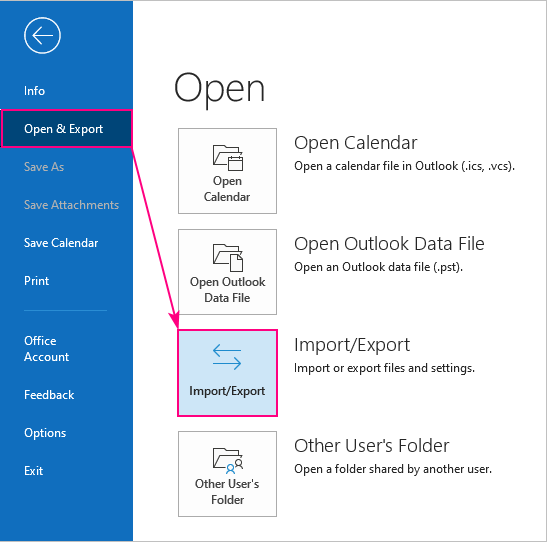


- Abrir como novo : para engadir un novo calendario ao teu Outlook.
- Importar : para importar os elementos do ficheiro iCal ao teu calendario principal de Outlook.

Vaia ao teu calendario de Outlook e, dependendo da túa selección no último paso, atoparás un novo calendario en Outros calendarios ou todos eventos do ficheiro .ics importado ao teu calendario existente.
Así podes abrir e ver un calendario compartido en Outlook. Grazas por ler e espero verte no noso blog a vindeira semana!

